修图匠“用ps制作复古图片特效【组图】”Photoshop图文教程内容:
先看效果图,素材请到教程结尾处下载。

打开街头艺人图片,尺寸改为600x424像素,复制背景,滤镜>模糊>高斯模糊3.5像素,图层不透明度60%。

效果如下。

添加色彩平衡调整层。

添加照片滤镜调整层。
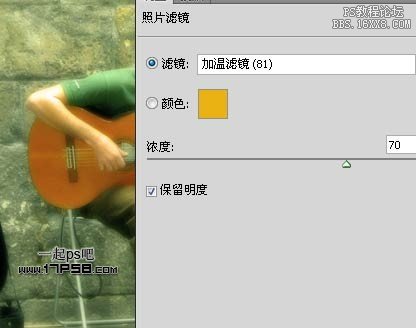
打开羊皮纸纹理。

拖入文档中,旋转缩放,去色,添加色阶调整层,形成剪贴蒙版。
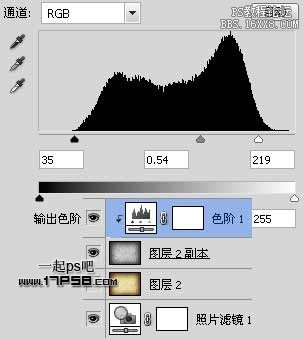
顶部建新层,填充任意颜色,填充归零,添加描边样式。
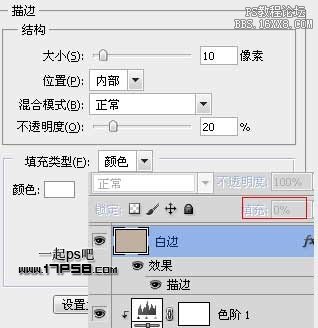
效果如下。

建新层,大口径柔角笔刷下图所示颜色涂抹,图层模式叠加,不透明度16%。

建新层,起名白板,做一矩形选区,填充白色,填充改为50%,添加描边样式。
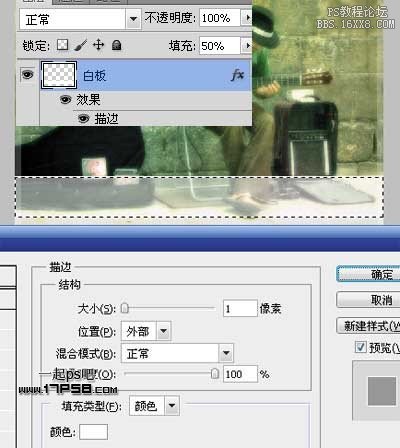
输入一些文字,添加阴影,最终效果如下。

素材下载
先看效果图,素材请到教程结尾处下载。

打开街头艺人图片,尺寸改为600x424像素,复制背景,滤镜>模糊>高斯模糊3.5像素,图层不透明度60%。

效果如下。

添加色彩平衡调整层。

添加照片滤镜调整层。
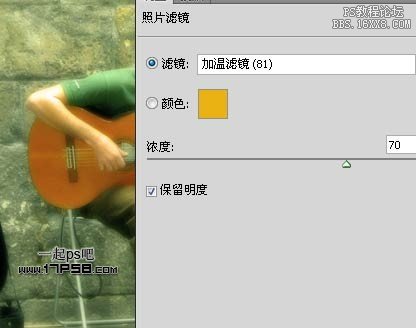
打开羊皮纸纹理。

拖入文档中,旋转缩放,去色,添加色阶调整层,形成剪贴蒙版。
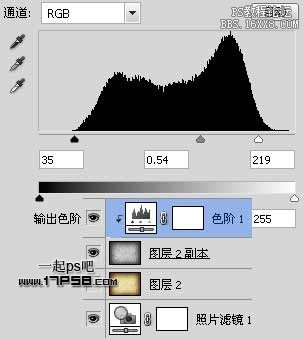
顶部建新层,填充任意颜色,填充归零,添加描边样式。
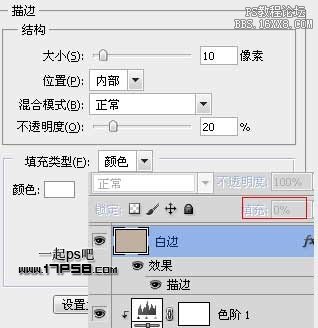
效果如下。

建新层,大口径柔角笔刷下图所示颜色涂抹,图层模式叠加,不透明度16%。

建新层,起名白板,做一矩形选区,填充白色,填充改为50%,添加描边样式。
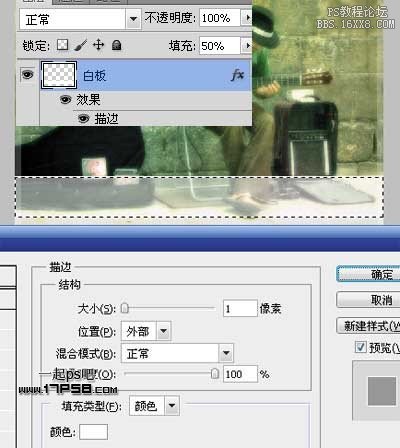
输入一些文字,添加阴影,最终效果如下。

素材下载
